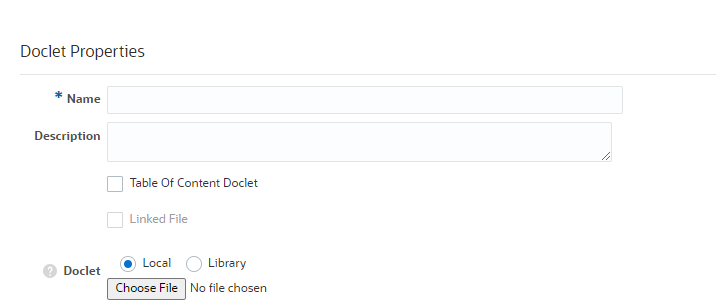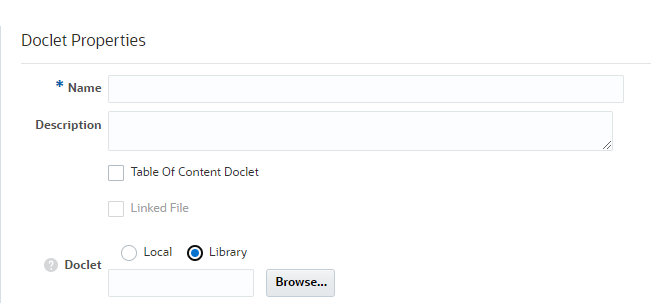新增 Excel 內容至參考 Doclet
參考 Doclet 可用作通用 Excel 報表內容的容器,例如 P&L 報表、特定方格及文字。Doclet 作者可透過 Oracle Smart View for Office 或 Web,將該內容內嵌於報表套件的指派 Doclet 區域。每當參考 Doclet 透過自動伺服器重新整理來存回時,就會自動更新內嵌內容,確保永遠是最新的資料。
報表套件可以有多個含 Microsoft Excel 檔案的參考 Doclet。個別的參考 Doclet 可包含多個從 Excel 中的指定範圍內建立的通用報表內容例項。Excel 內容也包含動態 Smart View 內容,如特定方格與報表。
參考 Doclet 在工作流程上與一般 Doclet 類似。透過報表中心,參考 Doclet 可擁有內容控制權(存回與取出)並完全啟動多版本功能。例如,若一位報表套件擁有者已將參考 Doclet 取出,其他人即無法加以變更。參考 Doclet 經修改後,就會留下歷史記錄與包含變更的相關聯版本。如需在參考 Doclet 中內嵌內容的詳細資訊,Doclet 作者請參閱 瞭解內嵌內容。
註:
建議將一個參考 Doclet 或一個參考檔案內定義的可用內容數限制為 30 以內。您必須確保參考 Doclet 或參考檔案的大小應小於 5 MB。
Doclet 若包含超過 30 個以上的可用內容,或大小超過 5 MB,在存入 Doclet 時您可能會發現處理時間變長,或甚至 Doclet 可能會無法存入。
若要為 Microsoft Office 文件(如 Excel 檔案)新增參考 Doclet(以新增管理報表內容),請參閱將管理報表新增至參考 Doclet: